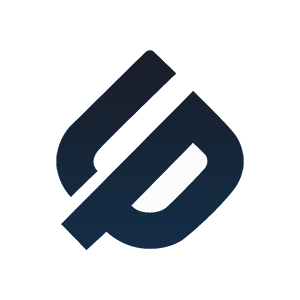No products in the cart.
Quảng cáo, Quảng cáo Google Ads
Cài đặt theo dõi chuyển đổi Google Ads Gọi điện – Zalo – Mess trên Website
Là một người đang kinh doanh Online và vận hành quảng cáo Google thì việc theo dõi chuyển đổi là rất quan trọng. Không chỉ để vận hành chiến dịch quảng cáo mà còn theo dõi được lượng khách hàng tiềm năng.
Bài viết này Lâm Phúc sẽ hướng dẫn Cài đặt theo dõi chuyển đổi Google Ads (Theo dõi lượt nhấp vào Số điện thoại Hotline, lượt nhấp nhắn tin zalo, lượt nhấp nhắn tin Facebook .v.v. tất cả các lút bấm đem lại chuyển đổi trên website của bạn)
Tạo theo dõi lượt chuyển đổi Google Ads
Tại giao diện trang chủ Google Ads, bạn nhấp vào phần cài đặt => Công cụ & Cài đặt => Đo lường => Lượt chuyển đổi.
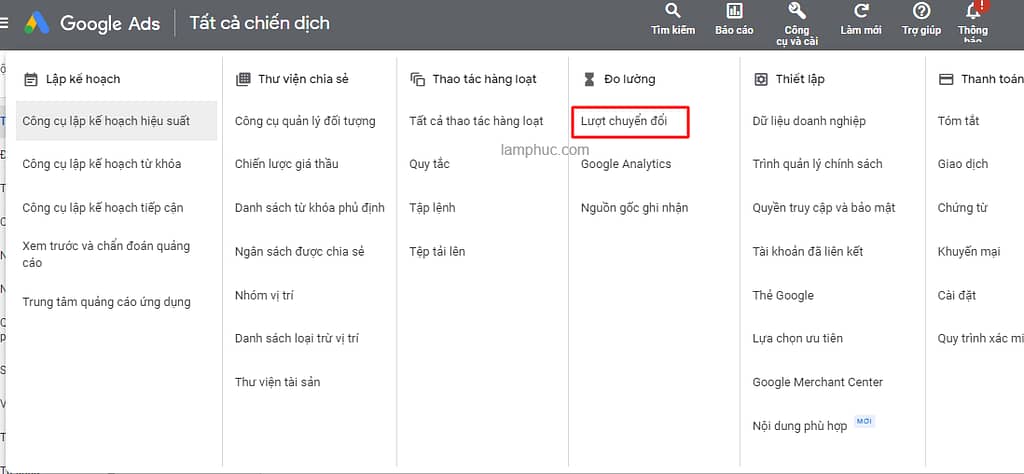
Lựa chọn Trang web (Theo dõi lượt nhấp url, lượt đăng ký, lần xem trang, lượt bán hàng trực tuyến)
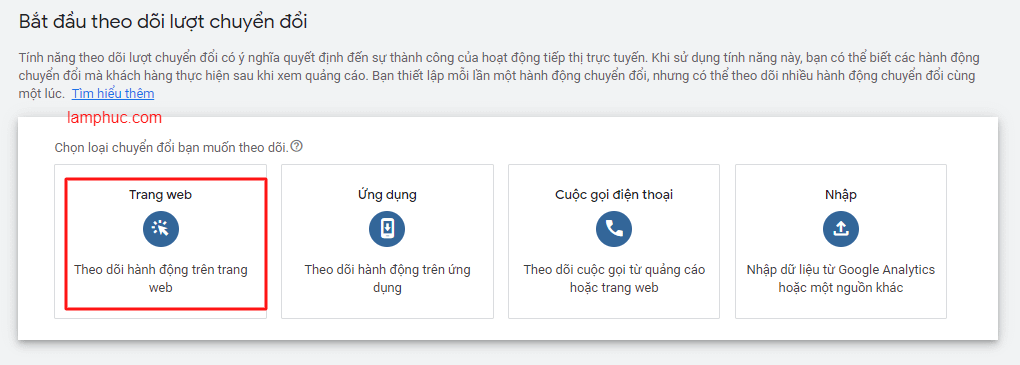
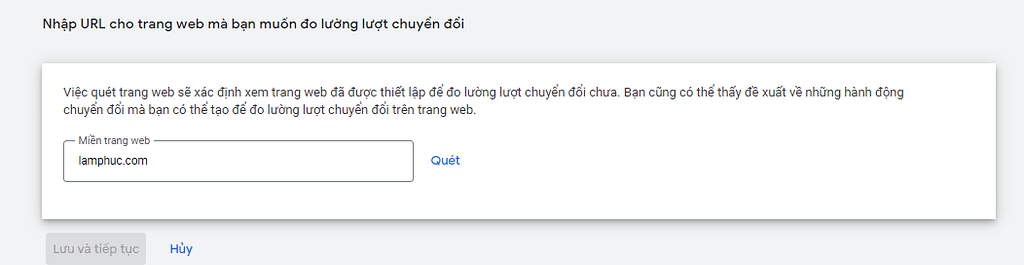
Sau khi nhấp vào “Quét”, bạn kéo xuống dưới sẽ có phần “Tự thêm một hành động chuyển đổi”. Sau đó nhấp Lưu và tiếp tục để sang quy trình sau.
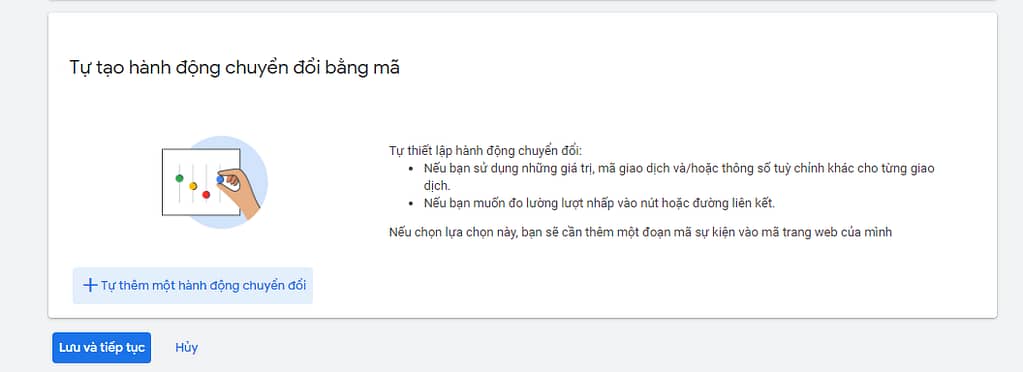
Phần tối ưu hóa hành động và mục tiêu chọn: Người liên hệ
Tên lượt chuyển đổi: Người liên hệ
Giá trị: Không sử dụng một giá trị cho hành động chuyển đổi này (không được đề xuất)
Số lượng: Một
Mô hình phân bổ: Giảm dần theo thời gian
Ấn nút “Xong” để hoàn thành thiết lập.
Lưu và tiếp tục để sang bước tiếp theo
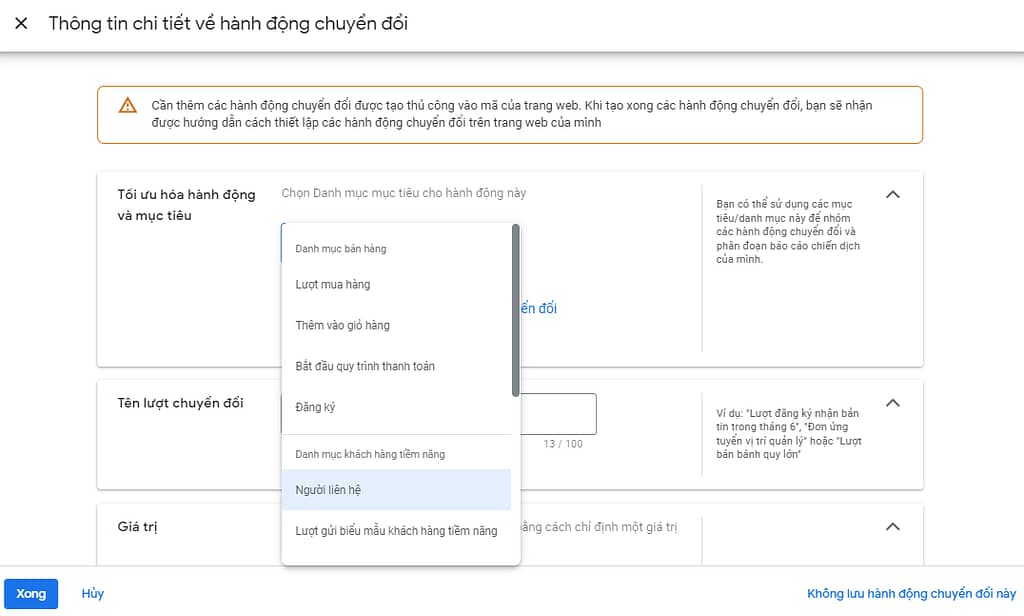
Nhấp sử dụng trình quản lý thẻ của Google (Google Tag Manager) để thiết lập thẻ theo dõi chuyển đổi. Sau khi nhấp vào bạn sẽ có ID chuyển đổi & đoạn mã người liên hệ. Bước tiếp theo là thiết lập thẻ trên trình quản lý thẻ Google.
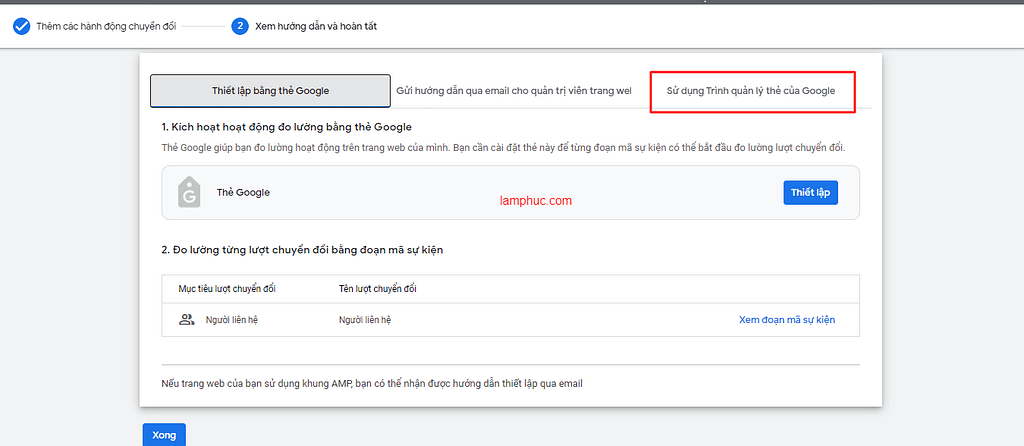
Thiết lập thẻ theo dõi chuyển đổi tại Google Tag Manager
Bạn cần truy cập vào trang: https://tagmanager.google.com/ để tạo một tài khoản quản lý thẻ.
Sau khi vào link Google Tag, bạn đăng nhập bằng gmail (Nên là gmail có chung tài khoản Google Ads, Google Bussiness). Tiếp đó nhấp “Tạo tài khoản” để thiết lập thẻ theo dõi chuyển đổi cho website mong muốn.
Tạo tài khoản quản lý thẻ theo Website

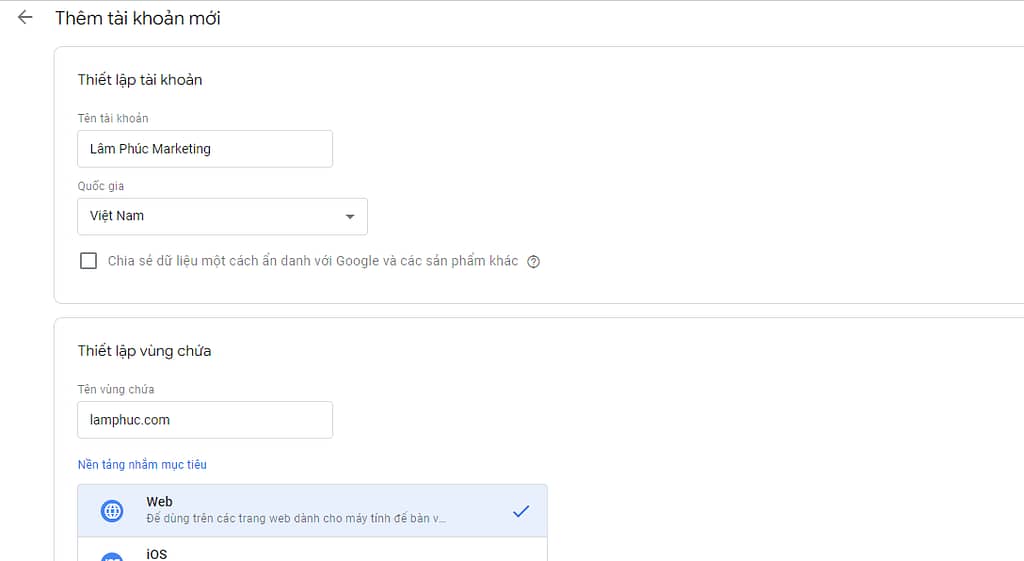
Sau khi chọn xong các thông tin nhấp “Tạo” vào đồng ý các điều khoản đưa ra từ Google Ads. Sau khi hoàn tất bạn sẽ nhận được đoạn mã thiết lập thẻ chuyển đổi từ Google
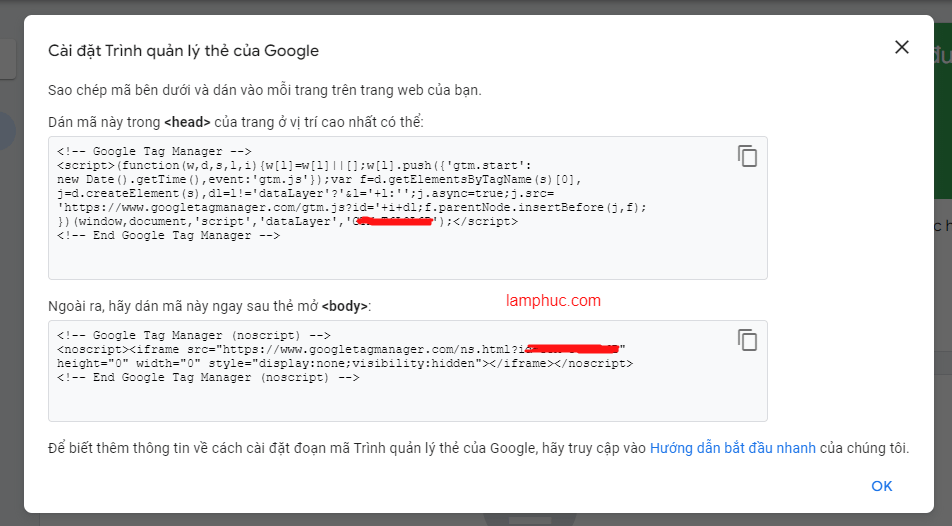
Đoạn mã này bạn sẽ gán vào website của bạn ở phần Head hoặc Body tùy vào thiết lập của bạn. Nếu chưa biết cách gán hãy liên hệ tới người Code web hoặc Nhà cung cấp nền tảng website của bạn để được hỗ trợ.
Tạo thẻ mới trên Google Tag Manager
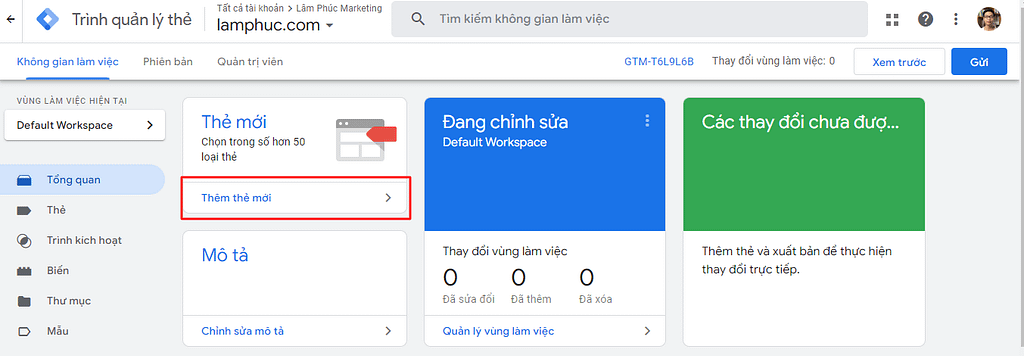
Sau khi tạo xong tài khoản bạn sẽ đến trang tổng quan tài khoản để thiết lập thẻ. Nhấp “Thêm thẻ mới” để tạo thẻ.
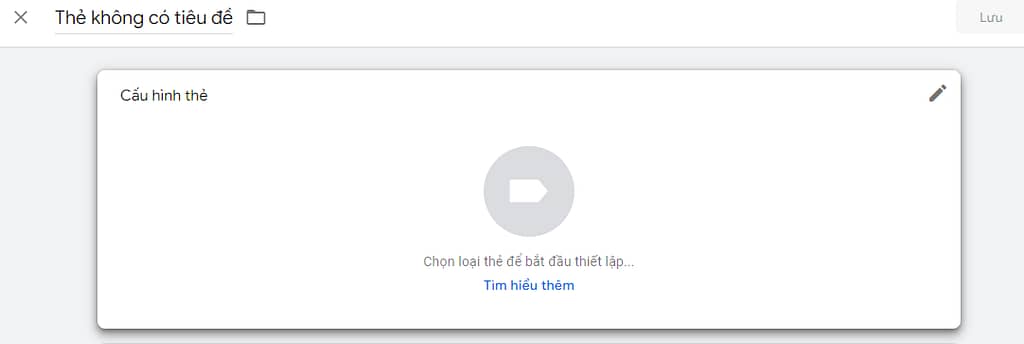
Nhấp vào hình bút chỉnh sửa hoặc nhấp trực tiếp vào phần cấu hình thẻ
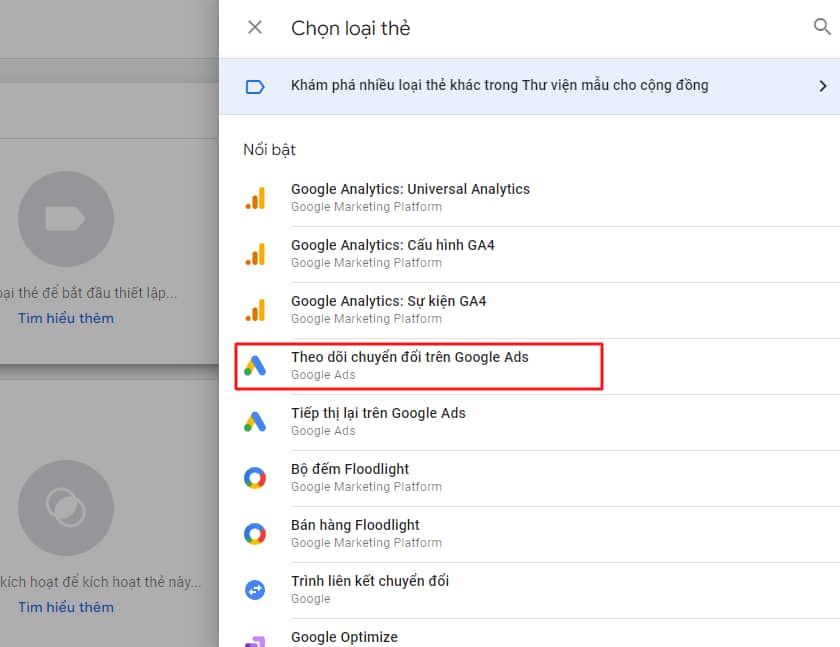
Chọn “Theo dõi chuyển đổi trên Google Ads”
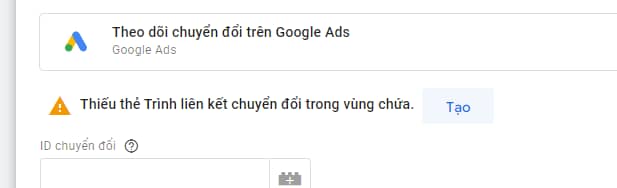
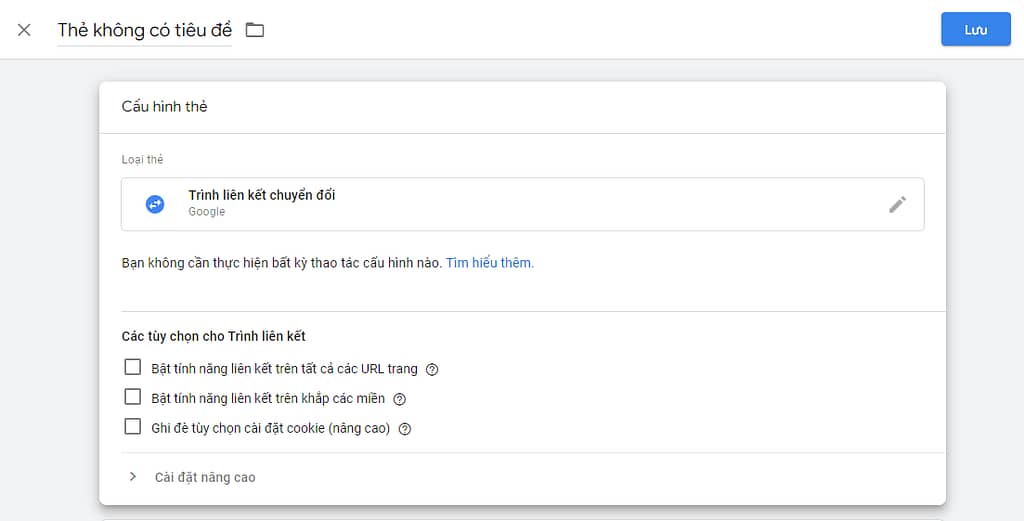
Thiết lập ID chuyển đổi & Nhãn chuyển đổi
Lúc này, phần ID chuyển đổi bạn sẽ quay lại trang Google Ads để lấy ID và điền vào
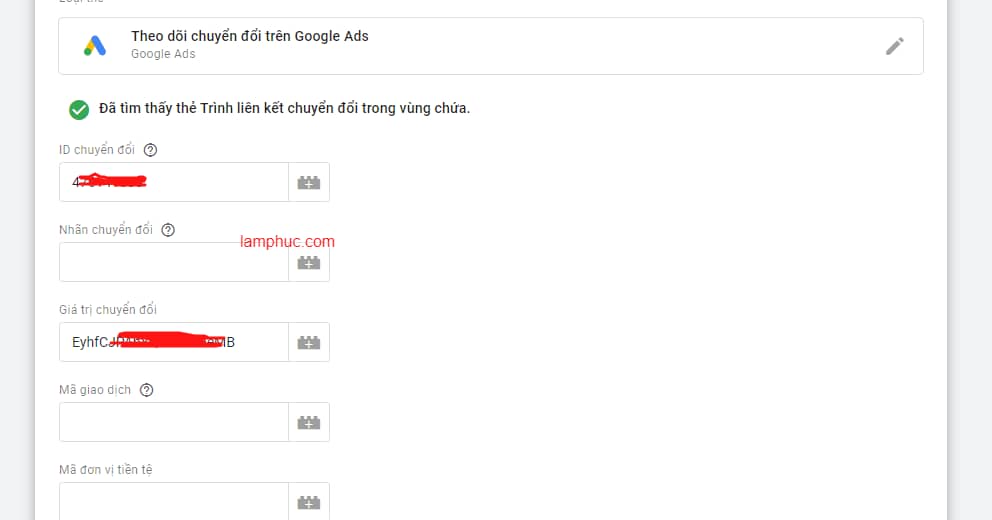
Thiết lập trình kích hoạt thẻ Google Tag
Sau khi điền xong ID, bạn sẽ cuộn xuống dưới, nhấp kích hoạt để chọn trình kích hoạt thẻ
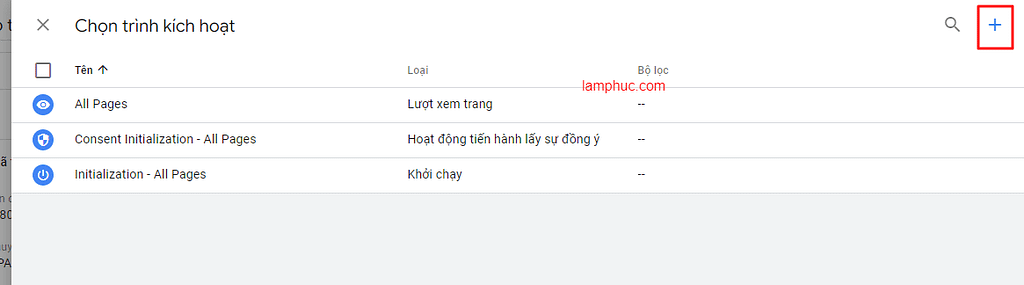
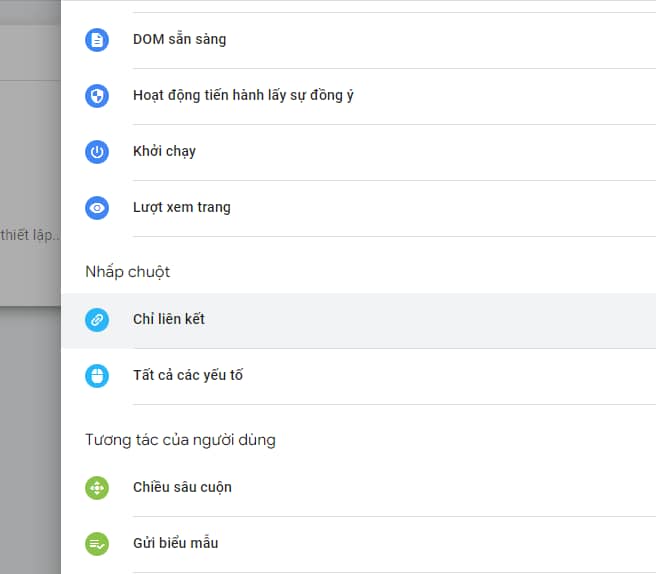
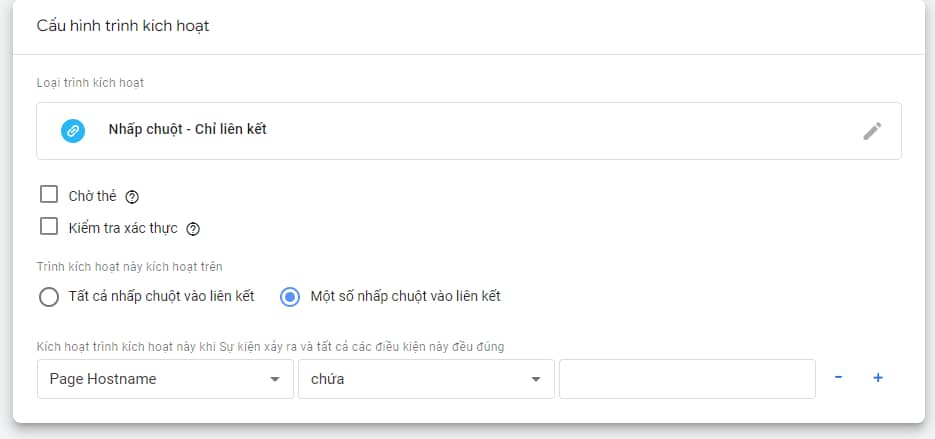
Page Hostname => Chọn biến tích hợp sẵn => Click Url
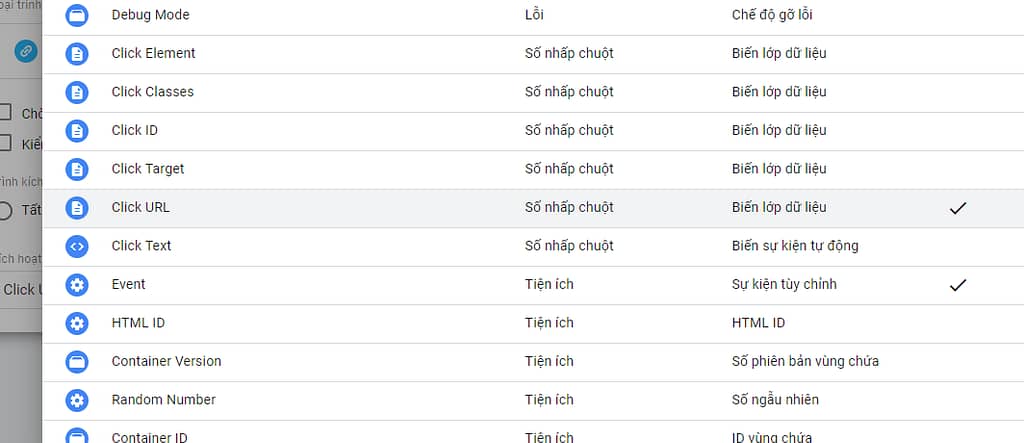
Tiếp theo ở cột cuối cùng là điền giá trị “tel:”
Tùy vào mỗi chuyển đổi sẽ có các giá trị khác nhau:
- Liên hệ qua số điện thoại: Click URL – tel:
- Liên hệ qua Zalo: Click URL – zalo.me
- Liên hệ qua Facebook: Click URL – m.me
Với website có nhiều hotline bạn sẽ điền cụ thể số hotline cần theo dõi là được. Mỗi Hotline sẽ là một thẻ mới.

Sau khi thiết lập xong hết các theo dõi chuyển đổi. Bạn sẽ ra phần trang chủ. Nhấp vào “Xem trước”

Nhập tên miền mà bạn đang theo dõi chuyển đổi, nhập Connect để tiếp tục.
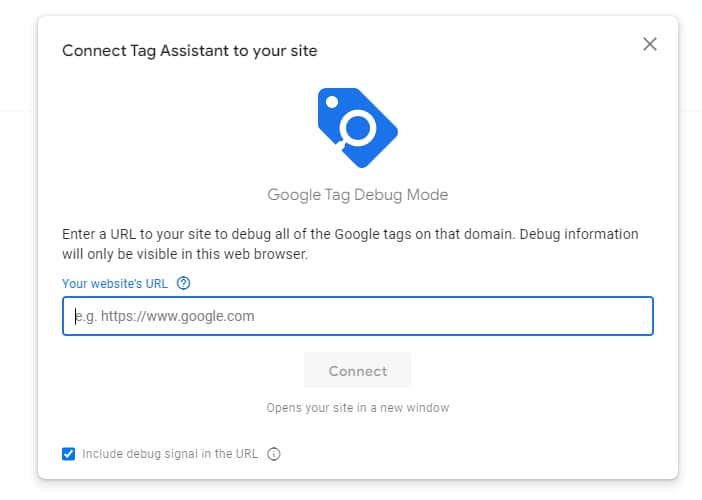
Sau khi Connect xong thì sẽ có một cửa sổ vào trang web của bạn, trên trang này bạn thao tác lượt bấm vào số điện thoại. Sau đó bạn quay lại trình quản lý thẻ là sẽ thấy Google Ads Conversion Tracking ghi nhận lượt bấm.

Quay lại trang Theo dõi chuyển đối của Google Ads, làm mới trang, bạn sẽ thấy trạng thái thông báo “Không có lượt chuyển đổi gần đây”. Điều này dễ hiểu là bạn vừa mới thiết lập nên chưa có dữ liệu, dữ liệu này cần 2-3 ngày để cập nhật mới.
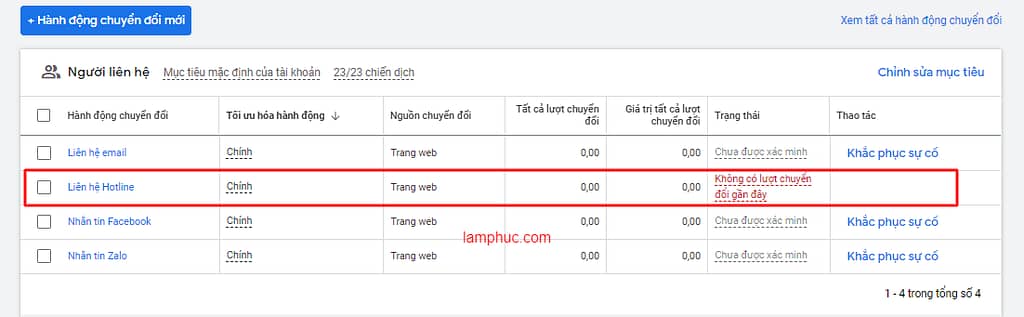
Vậy là xong phần thiết lập theo dõi chuyển đổi giữa Google Ads & Google Tag Manager. Cài đặt theo dõi chuyển đổi Google Ads chính xác giúp bạn vận hành chiến dịch quảng cáo CPA một cách hiệu quả nhất.
Lời kết cho bài hướng dẫn cài đặt theo dõi chuyển dổi Google Ads
Cuối cùng, Lâm Phúc chúc bạn cài đặt theo dõi chuyển đổi Google Ads hiệu quả với chiến dịch CPA. Theo dõi chuyển đổi là một bước rất quan trọng trong chiến dịch này. Chúc các bạn thành công
Nếu có khó khăn trong quá trình vận hành Google Ads hoặc Cài đặt theo dõi chuyển đổi. Hãy liên hệ mình (Tất nhiên là có thu phí nhưng không cao đâu :)) )
Xem thêm Content marketing: https://lamphuc.com/category/content-marketing/
Tương tác với kênh Youtube của mình: https://www.youtube.com/c/L%C3%A2mPh%C3%BAc/videos
Trang cá nhân: https://www.facebook.com/lamphucmmo/